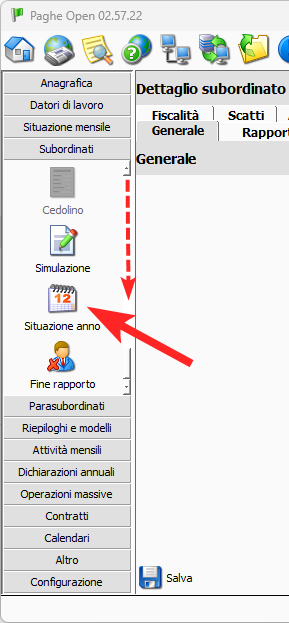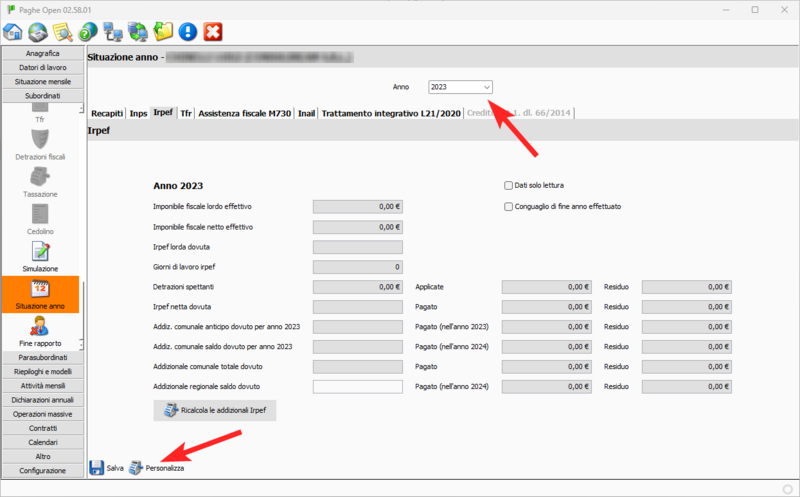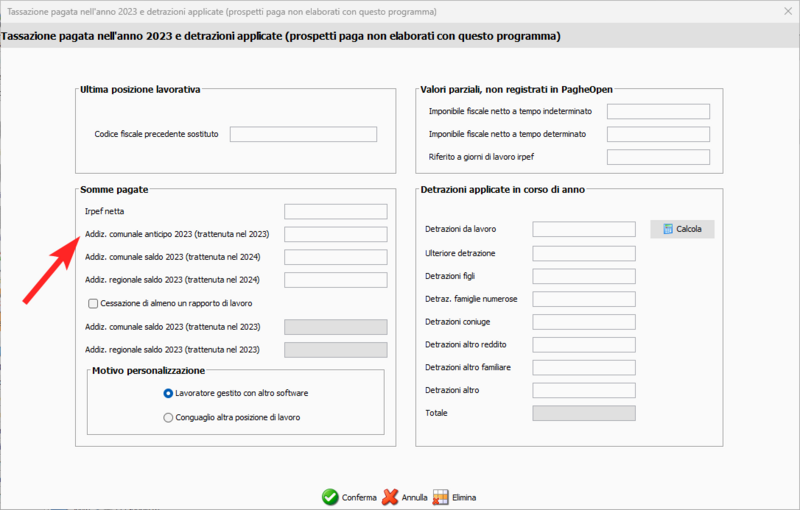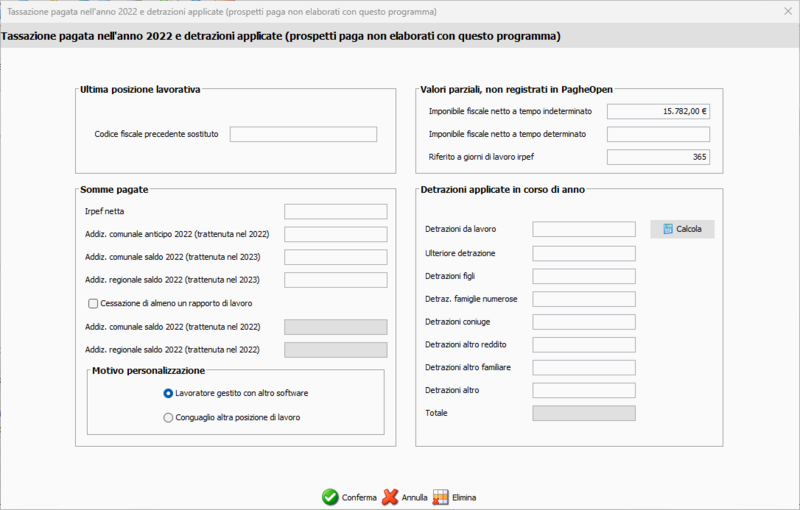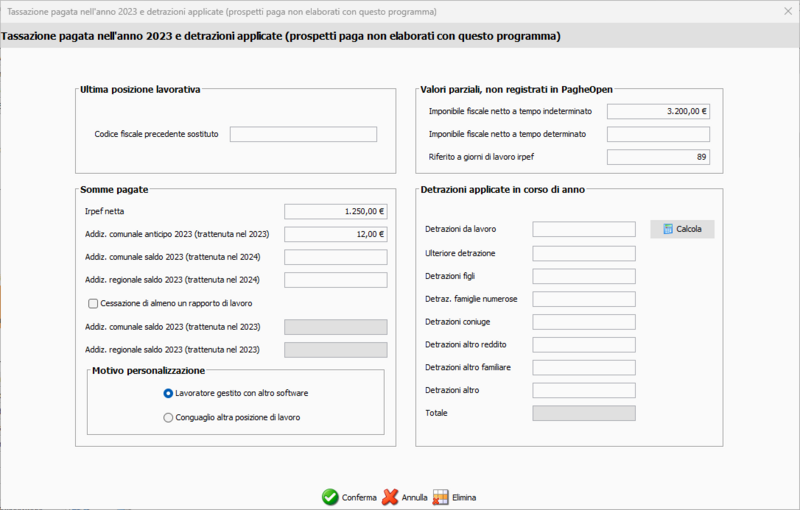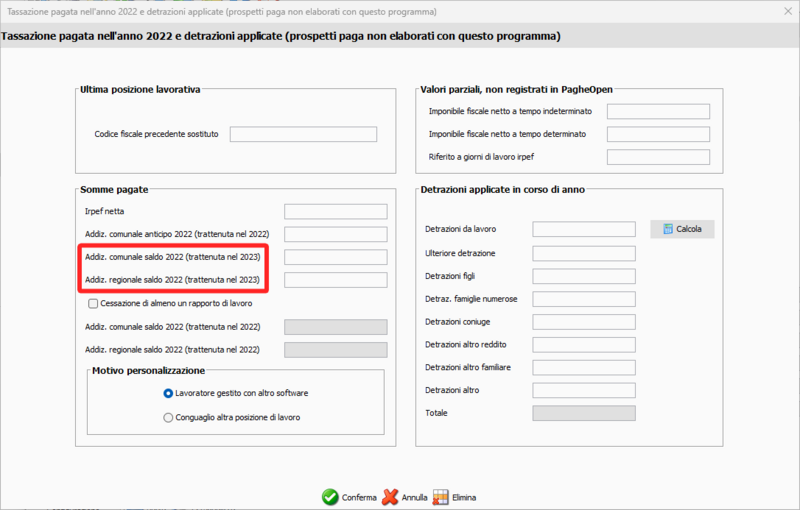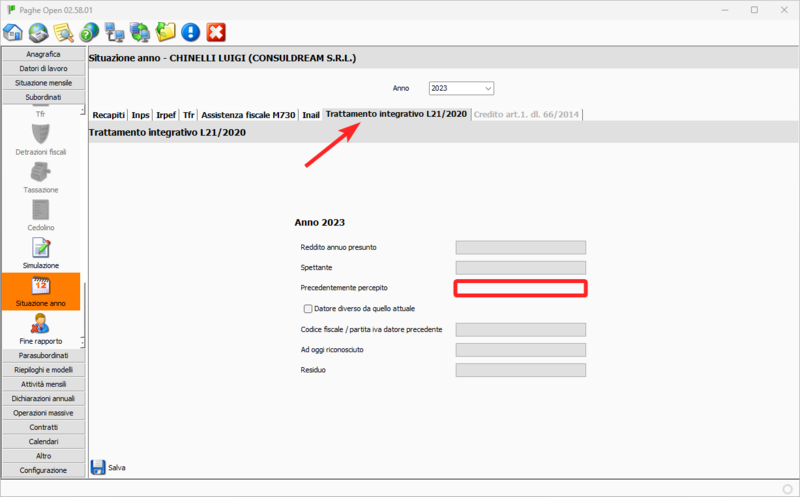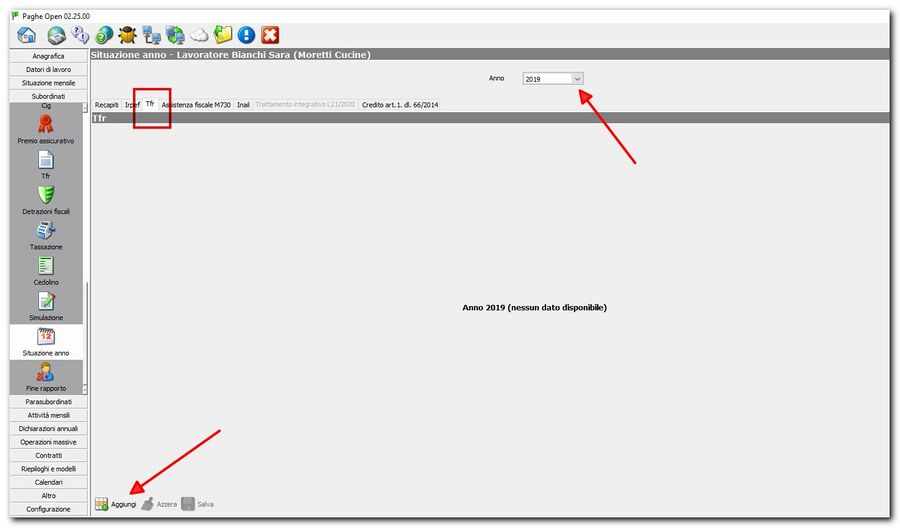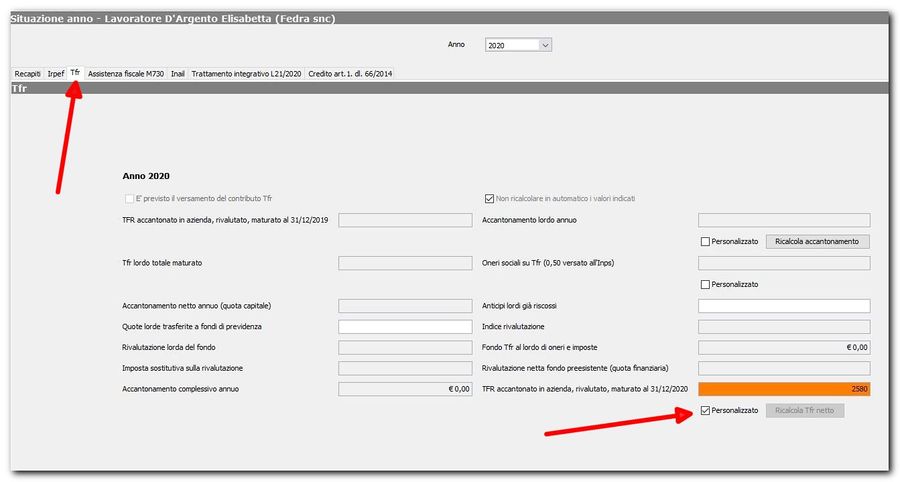Inserimento dati fiscali anno precedente: differenze tra le versioni
| (19 versioni intermedie di uno stesso utente non sono mostrate) | |||
| Riga 7: | Riga 7: | ||
Dal menu laterale, selezionare '''Subordinato''' o '''Parasubordinato''', e scelto il lavoratore, scorrere verticalmente fino alla voce '''Situazione anno'''. | Dal menu laterale, selezionare '''Subordinato''' o '''Parasubordinato''', e scelto il lavoratore, scorrere verticalmente fino alla voce '''Situazione anno'''. | ||
In questa sezione vanno inseriti i dati fiscali pregressi per il calcolo corretto della tassazione. | In questa sezione vanno inseriti i dati fiscali pregressi per il calcolo corretto della tassazione. | ||
[[Immagine:GestioneSubordinati.png|thumb|800px|left|]] | |||
{{-}} | {{-}} | ||
{{-}} | {{-}} | ||
| Riga 17: | Riga 19: | ||
===Inizio gestione con PagheOpen a gennaio=== | ===Inizio gestione con PagheOpen a gennaio=== | ||
*Selezionare l'anno precedente a quello di inizio gestione delle paghe del lavoratore; | *Selezionare l'anno precedente a quello di inizio gestione delle paghe del lavoratore; | ||
Selezionare la scheda '''Irpef''' per inserire i dati fiscali relativi all'anno precedente; | * Selezionare la scheda '''Irpef''' per inserire i dati fiscali relativi all'anno precedente; | ||
*Fare clic sul pulsante '''personalizza''' in basso a sinistra; | *Fare clic sul pulsante '''personalizza''' in basso a sinistra; | ||
[[Immagine:Irpef.png|thumb|800px|left|]] | [[Immagine:Irpef.png|thumb|800px|left|]] | ||
| Riga 32: | Riga 34: | ||
===Inizio gestione con PagheOpen in corso d'anno=== | ===Inizio gestione con PagheOpen in corso d'anno=== | ||
E' necessario agire su due pannelli, | E' necessario agire su due pannelli, | ||
| Riga 39: | Riga 39: | ||
*Selezionare l'anno precedente a quello di inizio gestione delle paghe del lavoratore; | *Selezionare l'anno precedente a quello di inizio gestione delle paghe del lavoratore; | ||
*Cliccare su '''personalizza''' in fondo alla pagina a sinistra | *Cliccare su '''personalizza''' in fondo alla pagina a sinistra; | ||
*Inserire i valori relativi a: | |||
Inserire i valori relativi a: | **Reddito imponibile fiscale anno precedente; | ||
**Giorni irpef. | |||
*Reddito imponibile fiscale anno precedente; | *Salvare e chiudere la scheda di personalizzazione. | ||
*Giorni irpef. | |||
{{-}} | {{-}} | ||
[[Immagine: | [[Immagine:2022.png|thumb|800px|left|]] | ||
{{-}} | {{-}} | ||
*Scegliere l'anno in corso dalla casella combinata e cliccare su '''personalizza'''; | *Scegliere l'anno in corso dalla casella combinata e cliccare su '''personalizza'''; | ||
*Inserire i dati relativi all'anno in corso gestiti dal vecchio software o dal precedente consulente, '''non''' elaborati da PagheOpen. | *Inserire i dati relativi all'anno in corso gestiti dal vecchio software o dal precedente consulente, '''non''' elaborati da PagheOpen. | ||
*Compilare i dati: | |||
Compilare i dati: | |||
** Reddito imponibile fiscale - parziale - dell'anno in corso; | ** Reddito imponibile fiscale - parziale - dell'anno in corso; | ||
** Giorni irpef; | ** Giorni irpef; | ||
| Riga 62: | Riga 55: | ||
** Addizionale comunale anticipo pagato nell'anno in corso; | ** Addizionale comunale anticipo pagato nell'anno in corso; | ||
** Detrazioni figli, familiari ecc.. | ** Detrazioni figli, familiari ecc.. | ||
{{-}} | {{-}} | ||
[[Immagine: | [[Immagine:2023.png|thumb|800px|left|]] | ||
{{-}} | {{-}} | ||
Dopo aver salvato la scheda personalizzata dell'anno in corso, occorre tornare nella scheda dell'anno precedente, qui si sono attivati i campi indicati nell'immagine sotto, eventualmente indicare gli importi delle addizionali versate: | Dopo aver salvato la scheda personalizzata dell'anno in corso, occorre tornare nella scheda dell'anno precedente, qui si sono attivati i campi indicati nell'immagine sotto, eventualmente indicare gli importi delle addizionali versate: | ||
*Addizionale comunale saldo - pagata nell'anno in corso; | |||
*Addizionale regionale saldo - pagata nell'anno in corso. | |||
{{-}} | {{-}} | ||
[[Immagine: | [[Immagine:Screen2022.png|thumb|800px|left|]] | ||
{{-}} | {{-}} | ||
| Riga 81: | Riga 72: | ||
Il valore inserito sarà poi conteggiato nel credito percepito, in fase di conguaglio o in fase di fine rapporto. | Il valore inserito sarà poi conteggiato nel credito percepito, in fase di conguaglio o in fase di fine rapporto. | ||
[[Immagine: | [[Immagine:TrattamentoIntegrativo.png|thumb|800px|left|TIR L20/2021]] | ||
{{-}} | {{-}} | ||
| Riga 90: | Riga 81: | ||
All'inizio della nuova gestione con PagheOpen, procedere nel seguente modo: | All'inizio della nuova gestione con PagheOpen, procedere nel seguente modo: | ||
*Selezionare l'anno precedente a quello di inizio gestione con PagheOpen; | *Selezionare l'anno precedente a quello di inizio gestione con PagheOpen (in questo caso 2019); | ||
*Se il pannello è vuota ed è visibile la dicitura "nessun dato disponibile", attivarla cliccando su '''aggiungi'''; | *Se il pannello è vuota ed è visibile la dicitura "nessun dato disponibile", attivarla cliccando su '''aggiungi'''; | ||
{{-}} | {{-}} | ||
| Riga 98: | Riga 89: | ||
*Posizionarsi | *Posizionarsi sull'ultimo campo sulla destra, spuntare la casella '''personalizzato''', ed inserire l'importo nella casella: '''TFR accantonato in azienda, rivalutato, maturato al .... '''; | ||
*Caricare l'importo complessivo e salvare. | *Caricare l'importo complessivo e salvare. | ||
| Riga 105: | Riga 96: | ||
{{-}} | {{-}} | ||
* | *Selezionare la scheda dell'anno successivo a quello dell'inserimento, e se sono già state elaborate delle posizioni mensili con PagheOpen, è possibile effettuare il ricalcolo del TFR; | ||
*Cliccare su '''ricalcola TFR netto'''. | *Cliccare su '''ricalcola TFR netto'''. | ||
| Riga 111: | Riga 102: | ||
=== Dati TFR e inizio gestione in corso d'anno === | === Dati TFR e inizio gestione in corso d'anno === | ||
Se si inizia la gestione in corso d'anno, es. inizio gestione APRILE | *Se si inizia la gestione in corso d'anno, es. inizio gestione APRILE 2023, di un lavoratore già in forza, dopo aver inserito il TFR complessivamente maturato al 31/12, è necessario caricare l'accantonamento dei mesi non gestiti con il software PagheOpen, ma provenienti da una gestione precedente (che nel caso preso ad esempio sono gennaio, febbraio, marzo 2021); | ||
*L'importo andrà caricato a fine anno 2021, inserendo nel campo '''accantonamento lordo annuo''' l'importo '''totale''' dell'accantonamento riferito all'anno di inizio della nuova gestione con PagheOpen (in questo caso 2021); | |||
L'importo andrà caricato a fine anno 2021, inserendo nel campo '''accantonamento lordo annuo''' l'importo '''totale''' dell'accantonamento riferito all'anno di inizio della nuova gestione con PagheOpen (in questo caso 2021) | *Va inoltre personalizzato il campo "Oneri sociali su Tfr (0,50% versato all'Inps)"; | ||
*Salvare. | |||
Va inoltre personalizzato il campo "Oneri sociali su Tfr (0,50% versato all'Inps)" | |||
Salvare. | |||
{{-}} | {{-}} | ||
[[Immagine:T001.jpg|thumb|950px|left]] | [[Immagine:T001.jpg|thumb|950px|left]] | ||
Versione attuale delle 11:32, 28 nov 2024
Quando si inizia ad utilizzare il programma, è opportuno inserire in un'apposita scheda di PagheOpen alcuni dati pregressi per il calcolo corretto della tassazione nell'anno corrente.
Addizionali regionali e comunali: cosa sono e come si calcolano
Configurazione
Dal menu laterale, selezionare Subordinato o Parasubordinato, e scelto il lavoratore, scorrere verticalmente fino alla voce Situazione anno. In questa sezione vanno inseriti i dati fiscali pregressi per il calcolo corretto della tassazione.
Nella prima scheda Recapiti si trovano già inseriti i domicili fiscali in data 01/01 e 31/12, utile per il calcolo dell'addizionale.
Nella stessa scheda, qualora fosse necessario variarli, occorre modificare la provincia e il comune di domicilio.
Inizio gestione con PagheOpen a gennaio
- Selezionare l'anno precedente a quello di inizio gestione delle paghe del lavoratore;
- Selezionare la scheda Irpef per inserire i dati fiscali relativi all'anno precedente;
- Fare clic sul pulsante personalizza in basso a sinistra;
- Inserire il reddito imponibile sul quale verranno calcolate le rate delle addizionali;
- Inserire il valore dell'acconto pagato nel campo addizionale comunale anticipo pagato.
| Note: Va inserito l'acconto pagato nell'anno precedente a quello di inizio gestione. Es. Se inizio a gennaio 2021, devo caricare l'anticipo pagato nell'anno 2020 |
- Fare clic su Conferma.
Inizio gestione con PagheOpen in corso d'anno
E' necessario agire su due pannelli, quello relativo all'anno precedente e quello relativo all'anno in corso.
- Selezionare l'anno precedente a quello di inizio gestione delle paghe del lavoratore;
- Cliccare su personalizza in fondo alla pagina a sinistra;
- Inserire i valori relativi a:
- Reddito imponibile fiscale anno precedente;
- Giorni irpef.
- Salvare e chiudere la scheda di personalizzazione.
- Scegliere l'anno in corso dalla casella combinata e cliccare su personalizza;
- Inserire i dati relativi all'anno in corso gestiti dal vecchio software o dal precedente consulente, non elaborati da PagheOpen.
- Compilare i dati:
- Reddito imponibile fiscale - parziale - dell'anno in corso;
- Giorni irpef;
- Irpef pagata - parziale - nell'anno in corso;
- Addizionale comunale anticipo pagato nell'anno in corso;
- Detrazioni figli, familiari ecc..
Dopo aver salvato la scheda personalizzata dell'anno in corso, occorre tornare nella scheda dell'anno precedente, qui si sono attivati i campi indicati nell'immagine sotto, eventualmente indicare gli importi delle addizionali versate:
- Addizionale comunale saldo - pagata nell'anno in corso;
- Addizionale regionale saldo - pagata nell'anno in corso.
Trattamento integrativo retribuzione L21/2020
Nella sezione Trattamento integrativo L21/2020 è possibile caricare l'importo già percepito in corso d'anno (dalla gestione precedente, non con PagheOpen).
Il valore inserito sarà poi conteggiato nel credito percepito, in fase di conguaglio o in fase di fine rapporto.
TFR (caricamento progressivi)
Quando si inizia la gestione dei lavoratori che erano già in forza, occorre inserire i progressivi del TFR accantonato negli anni precedenti.
All'inizio della nuova gestione con PagheOpen, procedere nel seguente modo:
- Selezionare l'anno precedente a quello di inizio gestione con PagheOpen (in questo caso 2019);
- Se il pannello è vuota ed è visibile la dicitura "nessun dato disponibile", attivarla cliccando su aggiungi;
- Posizionarsi sull'ultimo campo sulla destra, spuntare la casella personalizzato, ed inserire l'importo nella casella: TFR accantonato in azienda, rivalutato, maturato al .... ;
- Caricare l'importo complessivo e salvare.
- Selezionare la scheda dell'anno successivo a quello dell'inserimento, e se sono già state elaborate delle posizioni mensili con PagheOpen, è possibile effettuare il ricalcolo del TFR;
- Cliccare su ricalcola TFR netto.
Dati TFR e inizio gestione in corso d'anno
- Se si inizia la gestione in corso d'anno, es. inizio gestione APRILE 2023, di un lavoratore già in forza, dopo aver inserito il TFR complessivamente maturato al 31/12, è necessario caricare l'accantonamento dei mesi non gestiti con il software PagheOpen, ma provenienti da una gestione precedente (che nel caso preso ad esempio sono gennaio, febbraio, marzo 2021);
- L'importo andrà caricato a fine anno 2021, inserendo nel campo accantonamento lordo annuo l'importo totale dell'accantonamento riferito all'anno di inizio della nuova gestione con PagheOpen (in questo caso 2021);
- Va inoltre personalizzato il campo "Oneri sociali su Tfr (0,50% versato all'Inps)";
- Salvare.
Il software aggiornerà l'ultimo campo con i totali.
Indicazioni aggiuntive
La corretta configurazione della maschera TFR è da ritenersi indispensabile in tutti quei casi in cui vanno liquidate voci di competenza a tassazione separata, che richiedono pertanto il calcolo dell'aliquota:
- Liquidazione TFR
- Anticipazione TFR
- Patto di non concorrenza in fase di fine rapporto